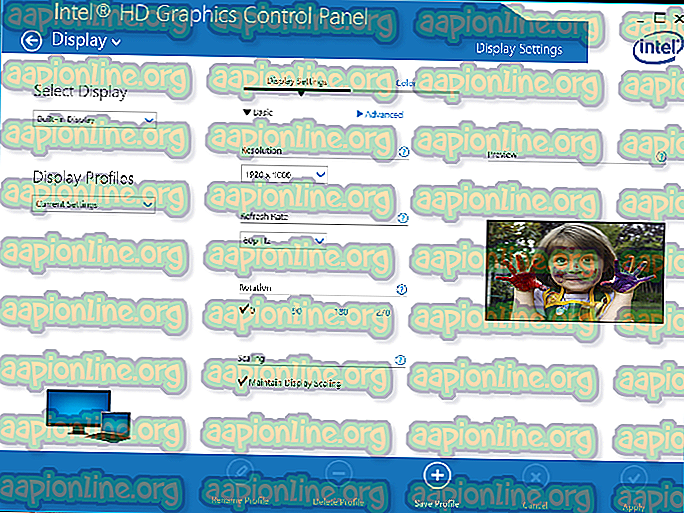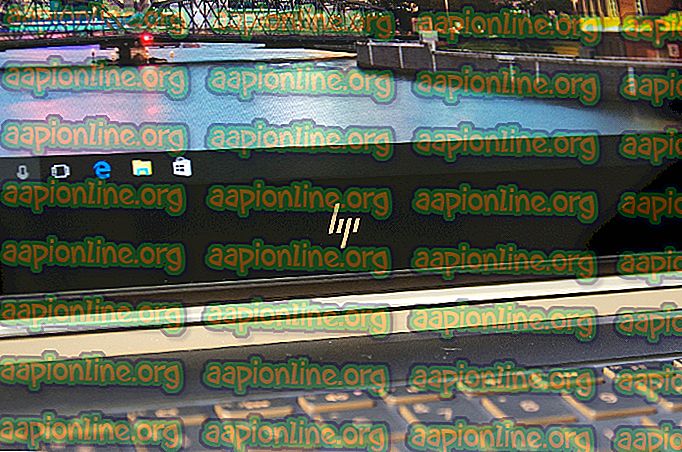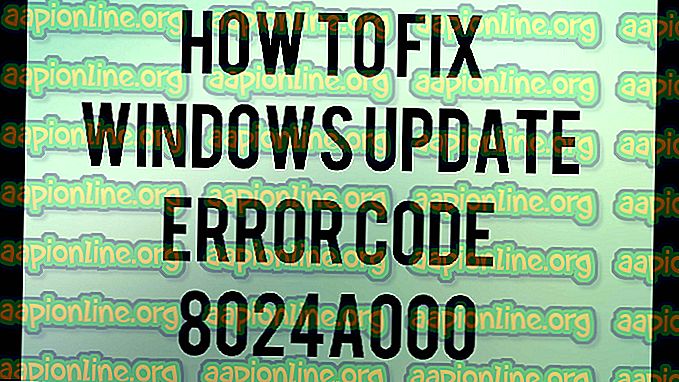Xbox One에서 오류 코드 0x87e00005 수정하는 방법
여러 Xbox One 사용자는 Xbox 스토어에서 이전에 지불 한 특정 게임을 다운로드하려고 할 때마다 0x87e00005 오류 코드 가 발생하는 것으로보고되었습니다. 대부분의 영향을받는 사용자는이 문제가 반복해서 발생한다고보고하며 라이브러리 내의 모든 게임이 아니라 하나 또는 여러 게임 타이틀에서만 발생합니다. 콘솔에 이미 다운로드 된 디지털 게임을 시작하려고 할 때 다른 사용자에게이 오류 코드가 표시됩니다.

0x87e00005 오류 코드의 원인은 무엇입니까?
우리는 Xbox One에서이 오류 코드를 수정하는 데 일반적으로 사용되는 다양한 사용자 보고서와 복구 전략을보고이 특정 오류 코드와 증상을 분석했습니다. 결과적으로 여러 가지 잠재적 범인이이 특정 오류 메시지를 유발하는 것으로 알려져 있습니다.
- Xbox Live 서버가 다운되었습니다 – 예기치 않은 정전 기간이나 계획된 유지 관리로 인해이 특정 문제가 발생했을 수 있습니다. 경우에 관계없이이 시나리오가 적용 가능한 경우 의심을 확인하고 Microsoft 엔지니어가 문제를 해결하여 디지털 게임에 액세스 할 수 있도록 기다리는 것 외에 다른 복구 전략은 없습니다.
- 제한된 네트워크 액세스 –이 특정 문제는 콘솔이 연결된 네트워크가 제한된 경우에도 발생할 수 있으므로 모든 네트워크 기능을 사용할 수있는 것은 아닙니다. 이 경우 Xbox One 본체를 오프라인 모드로 전환하여 0x87e00005를 포함한 대부분의 네트워크 오류 코드를 피할 수 있습니다.
- 펌웨어 관련 문제 –이 오류를 발생시키는 또 다른 원인은 콘솔 펌웨어 문제입니다. 이 경우 전원을 껐다 켜면 콘솔의 전원 커패시터가 방전되어이 특정 오류 코드를 발생시키는 대부분의 펌웨어 관련 문제가 해결됩니다.
- 결함이있는 DNS – 콘솔이 항상 올바른 DNS를 선택하지는 않습니다 (ISP가 동적 IP를 제공하는 경우에도 마찬가지 임). 결함이있는 DNS로 인해 문제가 발생하지 않도록하기 위해 Google에서 제공 한 공개 DNS로 전환하여 목록에서 다른 잠재적 인 범인을 제거 할 수 있습니다.
- 손상된 OS 데이터 – 또 다른 잠재적 원인은 라이브러리 확인 기능을 방해하는 OS 파일 중 파일이 손상되어 라이브러리의 대부분의 게임에 액세스하지 못하게하는 것입니다. 이 경우 Xbox One 본체에서 소프트 리셋을 수행하여 문제를 해결할 수 있어야합니다.
현재 Xbox 본체에서 동일한 오류 코드를 해결하는 데 어려움을 겪고있는 경우이 문서에서는 여러 가지 문제 해결 가이드를 제공합니다. 아래에는 비슷한 상황에있는 다른 사용자가이 문제를 해결하는 데 성공적으로 사용한 방법 모음이 있습니다.
가능한 효율적으로 유지하려면 아래에 제시된 순서대로 가능한 수정 사항을 따르는 것이 좋습니다. 우리는 효율성과 심각도에 따라 순서를 정 했으므로 오류 코드를 유발하는 원인에 관계없이 결국 문제를 해결할 수 있습니다.
의 시작하자!
방법 1 : 라이브 서버 상태 확인
다른 복구 전략을 시도하기 전에 서버 문제로 인해 문제가 발생하지 않는 것이 중요합니다. 이 시나리오가 특정 상황에 적용되면 Microsoft 엔지니어가 문제가 해결 될 때까지 기다리는 것 외에는 실용적인 수리 전략이 없습니다.
Xbox One의 Live 서비스에 문제가 있는지 확인하려면이 링크 ( 여기 )에 액세스 하십시오 . 이 페이지에 도착하면 유지 관리 기간 또는 예기치 않은 문제로 인해 Xbox Live 서비스가 영향을 받는지 확인하십시오.

Microsoft의 상태 페이지에서 일부 서비스에 문제가 있다고보고하면 해당 문제가 로컬로 발생하지 않았 음을 알 수 있습니다. 이 경우 몇 시간 정도 기다렸다가이 페이지로 돌아가서 문제가 해결되었는지 확인하십시오.
이 경우 게임을 다시 다운로드하여 0x87e00005 오류 코드 가 더 이상 발생하지 않는지 확인하십시오. 위의 조사에서 Microsoft 서버의 근본적인 문제가 발견되지 않은 경우 아래로 이동하여 로컬로 수정 된 수정 프로그램을 찾으십시오.
방법 2 : 오프라인 모드 사용
일부 영향을받는 사용자는 콘솔이 오프라인 모드에있는 동안 이전에 오류를 표시했던 게임을 시작하여 0x87e00005 오류 코드를 모두 피할 수 있다고보고했습니다. 이것은 멀티 플레이 기능을 잃어 버릴 것이라는 점을 고려하면 수정보다 더 많은 해결 방법이지만 빠른 수정을 원할 경우 단일 플레이어 환경을 재생할 수 있습니다.
참고 : 이 해결 방법은 본체의 HDD 또는 SSD에 이미 다운로드 된 디지털 게임을 시작하려고 할 때 문제가 발생하는 경우에만 적용됩니다. 게임을 다운로드하려고 할 때 0x87e00005 오류 코드 에 문제가 발생하면 직접 방법 3으로 이동하십시오.
Xbox One에서 오프라인 모드로 게임을 플레이하는 방법에 대한 간단한 가이드는 다음과 같습니다.
- 컨트롤러의 Xbox 버튼을 눌러 가이드 메뉴를 엽니 다. 그런 다음 새로 표시된 메뉴를 사용하여 설정> 시스템> 설정> 네트워크로 이동하십시오 .
- 네트워크 메뉴에 도착하면 네트워크 설정으로 이동하여 오프라인으로 전환을 선택하십시오.

- 오프라인 모드가 활성화되면 이전에 문제를 유발 한 게임을 시작하고 정상적으로 플레이 할 수 있는지 확인하십시오.
같은 문제가 계속 발생하거나 0x87e00005 오류 코드를 해결하는 영구 수정 프로그램을 찾고 있다면 아래의 다음 방법으로 이동하십시오.
방법 3 : 전원주기 수행
대부분의 경우 0x87e00005 오류 코드를 생성하는 것으로 판명 되면 Xbox One 본체에서 전원을 껐다 켜면 문제를 해결할 수 있습니다. 이 절차를 수행하면 콘솔의 전력 커패시터가 소모되어 사용자가 게임을 다운로드하거나 열 때이 오류 코드를 발생시키는 많은 펌웨어 관련 문제가 해결됩니다.
Xbox One 본체에서 전원을 껐다 켜는 절차를 안내하는 쉬운 지침이 있습니다.
- 본체를 완전히 켠 상태에서 본체 전면에있는 Xbox 버튼을 약 10 초 동안 누르고 있습니다. 전면 LED가 깜박임을 멈출 때까지 계속 누르고 있습니다.
- 전원이 완전히 차단 된 것 같으면 전원 버튼을 다시 한 번 눌러 Xbox One 본체를 다시 시작하십시오.
- 다음 시동 순서에 녹색 부팅 애니메이션이 표시되면 전원 순환 절차가 완료된 것입니다.

- 시작 시퀀스가 완료되면 0x87e00005 오류 코드를 발생시킨 작업을 반복하여 문제가 해결되었는지 확인하십시오.
동일한 오류 코드가 계속 발생하면 아래의 다음 방법으로 이동하십시오.
방법 4 : 기본 DNS를 Google의 공개 DNS로 변경
0x87e00005 오류 코드 를 트리거 할 가능성이있는 또 다른 원인은 결함 이있는 기본 DNS 주소입니다. 영향을받는 여러 사용자가 Xbox One 본체가 콘솔 기본값 대신 Google의 공개 DNS (Domain Name Server)를 사용하도록하여이 문제를 효과적으로 해결했습니다.
Xbox Once 콘솔의 기본 DNS를 Google의 DNS로 변경하는 방법에 대한 간단한 가이드는 다음과 같습니다.
- 기본 Xbox One 메뉴에서 설정> 네트워크> 고급 설정으로 이동하십시오 .

- 고급 설정 메뉴에 들어가면 DNS 설정으로 이동하여 사용 가능한 옵션 목록에서 수동 을 선택하십시오.
- 다음 화면으로 이동하면 기본 DNS 와 관련된 상자에 8.8.8.8을 입력하고 보조 DNS 상자에 8.8.4.4를 입력하십시오.

- 기본 DNS 주소가 변경되면 콘솔을 다시 시작하고 다음 콘솔 시작시 문제가 해결되었는지 확인하십시오.
동일한 0x87e00005 오류 코드 가 계속 발생하면 아래의 다음 방법으로 이동하십시오.
방법 5 : Xbox One 본체 재설정
위의 방법으로 0x87e00005 오류 가 발생하지 않고 Xbox One에서 게임을 시작할 수없는 경우이 문제를 해결할 가능성이 높은 수정 프로그램이 하나 더 있습니다. 많은 Xbox One 사용자가이 방법을 사용하여 문제를 무기한으로 해결했지만 단점이 있습니다.
이 절차는 운영 체제 및 펌웨어에 속하는 모든 파일 및 사용자 기본 설정을 재설정합니다. 이렇게하면이 문제를 일으킬 수있는 손상된 데이터가 제거 될 수 있지만 시스템에서 이전에 설정 한 일부 사용자 기본 설정을 잊게 만들 수도 있습니다.
그러나 좋은 소식은 설치된 응용 프로그램이나 게임을 잃어 버리지 않기 때문에 원하지 않는 한 아무것도 다시 다운로드 할 필요가 없다는 것입니다. Xbox One 본체를 재설정하는 빠른 지침은 다음과 같습니다.
- Xbox One 본체의 전원을 완전히 켠 상태에서 컨트롤러의 Xbox One 버튼을 눌러 가이드 메뉴를 엽니 다. 도착하면 가이드 메뉴를 사용하여 시스템> 설정> 시스템> 콘솔 정보 로 이동 하십시오 .
- Console Info 메뉴에있을 때 Reset console을 선택하십시오.

- 콘솔 재설정 메뉴의 사용 가능한 옵션 목록에서 재설정 및 게임 및 앱 유지를 선택하십시오.

- 프로세스가 끝나면 콘솔이 자동으로 다시 시작됩니다. 콘솔이 부팅되면 이전에 0x87e00005 오류를 유발 한 작업을 반복하고 문제가 해결되었는지 확인하십시오.